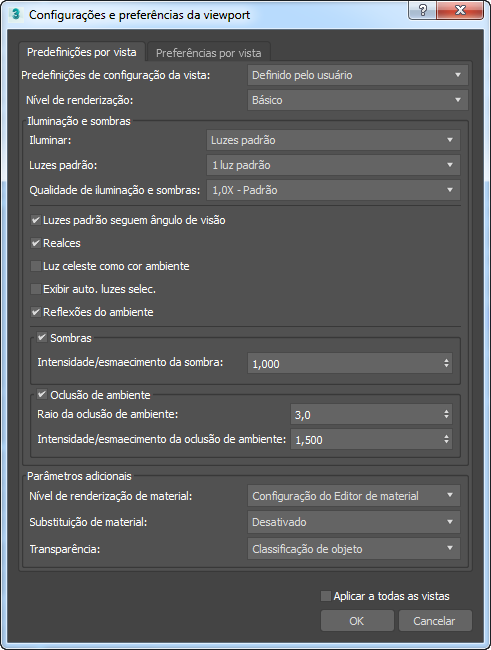
Interface
- Predefinições de configuração da vista
- Define a qualidade de exibição da viewport: Alta qualidade, Padrão, Desempenho ou modo DX.
- As configurações Padrão e Desempenho usam a iluminação padrão. Use o modo DX ao trabalhar com materiais de sombreador do DirectX.
- Nível de renderização
- Define o nível de renderização. As opções são Básico, Avançado e DX.
Grupo Iluminação e sombras
Controla como as luzes que são exibidas nas viewports diferentes das visualizadas na estrutura de arame.
A configuração padrão e a disponibilidade desses controles dependem do estilo visual selecionado.
- Iluminar
- Define como para iluminar a cena na viewport:
-
Luzes padrão (o padrão). Ilumina a viewport usando a iluminação padrão. Se não há luzes na cena, a iluminação padrão é usado automaticamente, mesmo quando luzes de cena é escolhida.
Por vezes, a iluminação que você cria na cena torna os objectos difíceis de ver na viewport. A iluminação padrão exibe os objetos com uma iluminação. Você pode usar uma ou duas luzes. Por padrão, o 3ds Max utiliza uma luz padrão.
- Luzes do Cenário Ilumina a viewport usando objetos de luz na cena. O número de luzes é ilimitado.
-
Luzes padrão (o padrão). Ilumina a viewport usando a iluminação padrão. Se não há luzes na cena, a iluminação padrão é usado automaticamente, mesmo quando luzes de cena é escolhida.
- Luzes padrão
- Define o número de luzes padrão: uma ou duas.
- 1 Luz fornece uma luz que permite redesenhar 20% mais rápida em detrimento de menos iluminação natural.
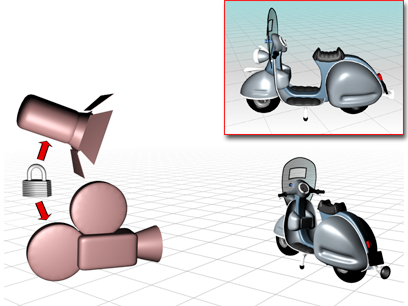
Uma única luz padrão é vinculada à câmera e se move quando você altera o ponto de visualização da viewport.
- 2 Luzes (o padrão). Fornece iluminação mais natural, mas um desempenho mais lento da viewport.
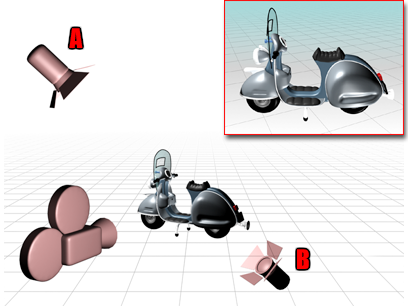
duas luzes padrão são colocadas opostamente umas às outras.
A luz principal, A, está na frente do objeto, na parte superior esquerda, enquanto o preenchimento luz, B, está atrás do lado inferior direito.
- 1 Luz fornece uma luz que permite redesenhar 20% mais rápida em detrimento de menos iluminação natural.
- Qualidade de iluminação e sombras
- Define o estilo de iluminação usado para gerar sombras e o tipo de sombras que são geradas. Intervalo: desde luzes puntiformes/sombras fortes até 16.0X - qualidade muito alta. Se a configuração for maior que Luzes puntiformes/Sombras com bordas suaves, luzes de área serão levadas em consideração. Padrão = 1X - Padrão.
- As luzes padrão seguem o ângulo da visão
- Quando ativado, duas luzes padrão controlam alterações na posição da viewport. (uma única luz padrão sempre rastreia a posição da viewport).
A sua escolha depende da natureza da cena:
- Se as luzes seguem o ângulo de visualização, isso proporciona um bom caractere ou um objeto de iluminação com uma lâmpada principal e uma luz de contorno de preenchimento.
- Se as luzes não seguirem o ângulo de visualização, você terá uma boa iluminação dos percursos virtuais na cena interna (como nas versões anteriores do 3ds Max).
- Destaques
- Quando ativado, as viewports incluem os destaques que vêm da iluminação. Padrão=ativado.
- Luz celeste como cor ambiente
- Quando ativada, a luz do céu contribui para a cor ambiente realista das viewports, mas não é tratada como uma luz que projeta sombras.
A luz do céu que projetam sombras precisas e dão bons resultados com cenas externas, mas podem causar problemas no interior das cenas. Esta opção não é fisicamente exata por tratar a luz do céu como luzes que projetam sombras, mas podem melhorar a aparência de cenas internas.
- Exibe automáticamente as luzes selecionadas
- Quando ativada, a iluminação de luzes selecionadas é automaticamente exibida em viewports sombreadas. Padrão=desativado.
Algumas configurações padrão e a disponibilidade desses controles dependem do estilo visual selecionado.
- Reflexões do ambiente
- Quando ativada, materiais brilhantes em viewports realistas refletem o mapa do ambiente. Isso gera bons resultados com cenas exteriores (por exemplo, com um carroceria de carro brilhante), mas pode provocar problemas em imagens HDR (alto intervalo dinâmico) em cenas interiores, por exemplo, com pisos brilhantes. Desse esse botão de alternância para corrigir problemas.
- Sombras
- Quando ativada, a cena é renderizada com sombras.
- Intensidade/esmaecimento da sombra
- Controla a intensidade das sombras. Quanto maior o valor, mais escuras as sombras.
- Oclusão do ambiente
- Ativa a oclusão de ambiente (AO). A OA aprimora a qualidade da sombra, levando em conta a proximidade dos objetos. Quando a OA está ativada, os controles para ela ficam disponíveis.
- Raio da oclusão de ambiente
- Define o raio, em unidades do 3ds Max, para objetos de oclusão. Valores maiores cobrem áreas maiores.
- Intensidade/esmaecimento de oclusão de ambiente
- Controla a intensidade do efeito OA. Quanto maior o valor, mais escuras as sombras.
Grupo Parâmetros adicionais
- Nível de renderização de material
- Define o nível de detalhe e efeitos na renderização de materiais. Selecione o sombreamento suave básico, o sombreamento avançado de alta qualidade ou a configuração atual do editor de material.
Nota: Essa opção somente afeta a exibição de materiais na viewport, e não renderizações finais.
- Substituição de material
- Substitui materiais com sombreamento rápido ou com a imagem de verificador de UV.
- Transparência
- Ativa e desativa a transparência. Objetos com materiais transparentes são exibidos como pretos quando essa configuração está desativada.
- Aplicar a todas as vistas
- Quando ativado, aplica as configurações atualmente selecionadas a todas as viewports visíveis depois que você clica em OK.